有些朋友分不清“复制”和“克隆”的概念,以为更换固态硬盘(SSD)后,只需手动复制,新硬盘装上去后就能直接开机使用,结果发现根本不行。那么如何把笔记本硬盘克隆到固态硬盘?按照本文分享的方法操作,让你换 SSD后不用重装系统,开机就能用!
在开始之前,理解“克隆”的本质至关重要。很多人误以为将笔记本硬盘中的文件复制到固态硬盘就可以了,这是不正确的。首先我们来简单了解一下复制和克隆的区别:
在克隆之前,花点时间做好以下准备,是成功的关键:
1.确认笔记本支持SSD:检查笔记本接口是SATA 接口还是,M.2 NVMe 接口,确保接口和尺寸都匹配。
2.检查SSD容量:确认目标SSD容量≥源硬盘已用空间(建议多留10%-20%的空间)。
3.备份重要数据:虽然克隆失败概率低,但为了安全,还是建议大家先把源硬盘和目标SSD的数据备份一下。
4.选择合适的工具:根据你的需求,选择合适的克隆方法和工具。
为了获得简单、万无一失的体验,我们推荐易我磁盘拷贝工具,只需点击几下,您就可以将硬盘克隆到另一个硬盘(如固态硬盘),克隆后,您可以从克隆的SSD启动,而无需重新安装操作系统,也不会丢失数据,并且,此工具提供自动分区大小调整和逐扇区克隆功能,你可以尝试。
如果您想将 HDD/SSD 克隆到 SSD/HDD等,请按照以下步骤进行操作:
步骤 1. 访问易我科技官网,下载易我磁盘拷贝工具(EaseUS Disk Copy)安装并运行 。
单击“磁盘模式”并选择要拷贝或克隆的硬盘。单击“下一步”继续。
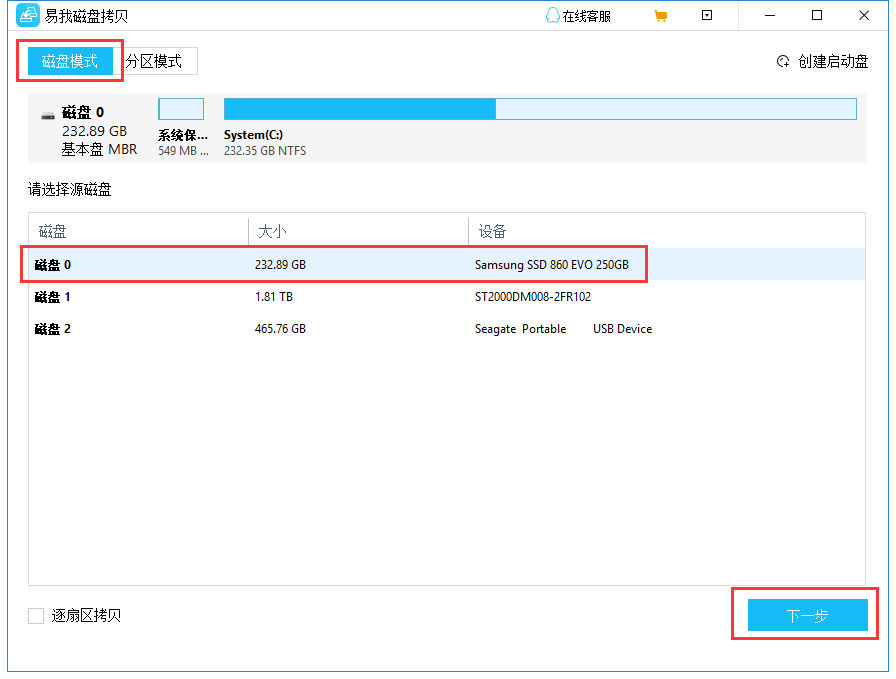
步骤 2. 选择目标磁盘(SSD)。
注意:如果要拷贝或克隆源硬盘,目标磁盘容量应至少与源磁盘相同甚至更大。
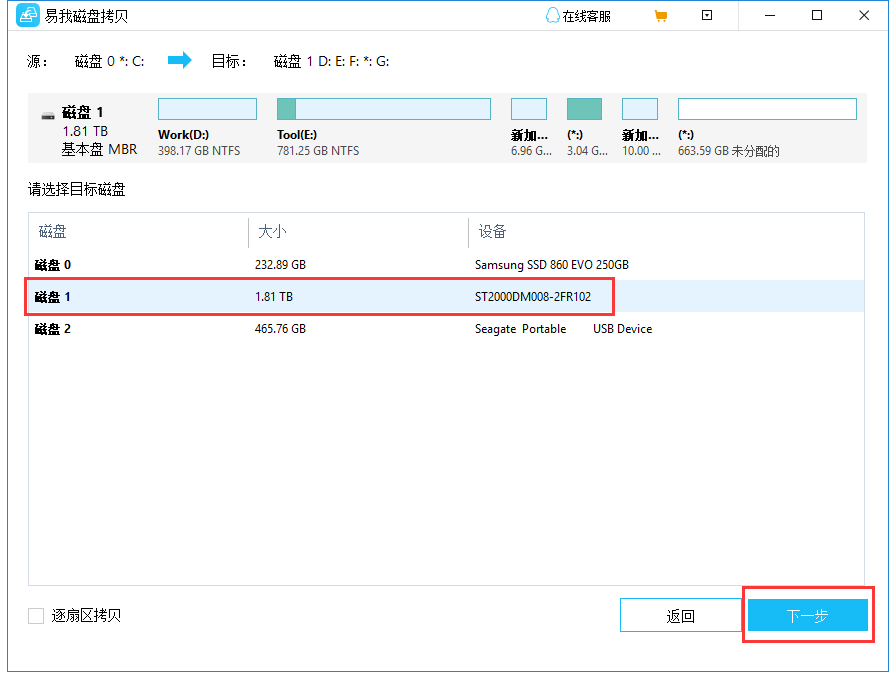
步骤 3 . 单击“确定”以确认程序是否要求擦除目标磁盘上的数据。
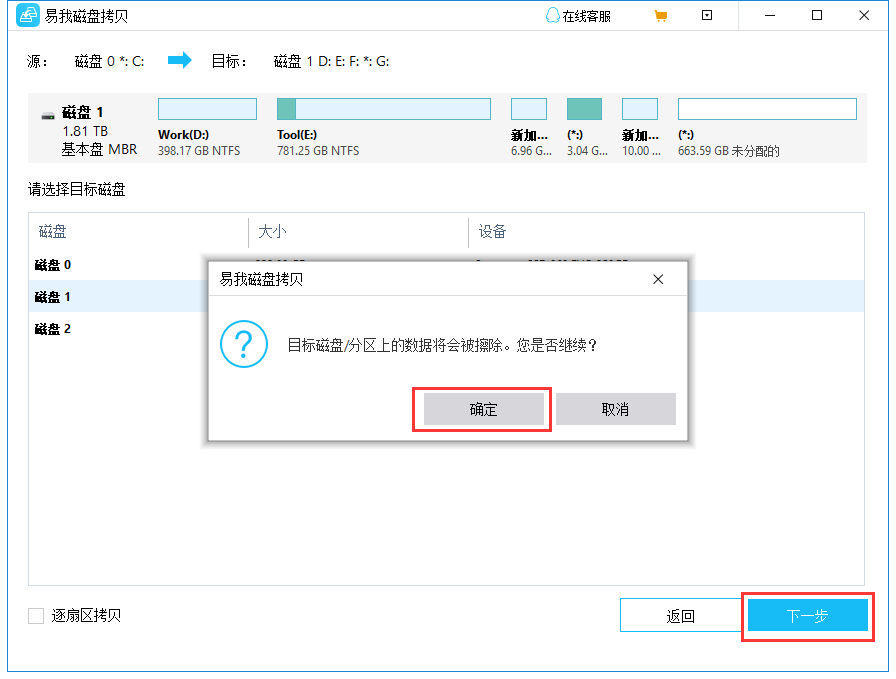
步骤 4. 检查和编辑磁盘布局。
如果您的目标磁盘是 SSD 驱动器,请记住检查目标是否为 SSD 的选项。
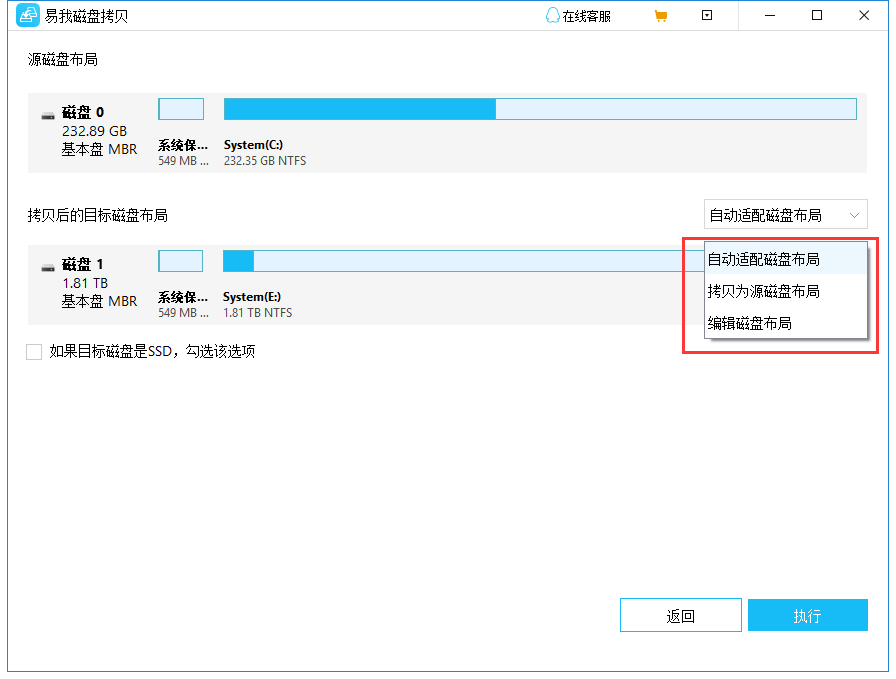
步骤 5. 单击“执行”开始硬盘克隆过程。
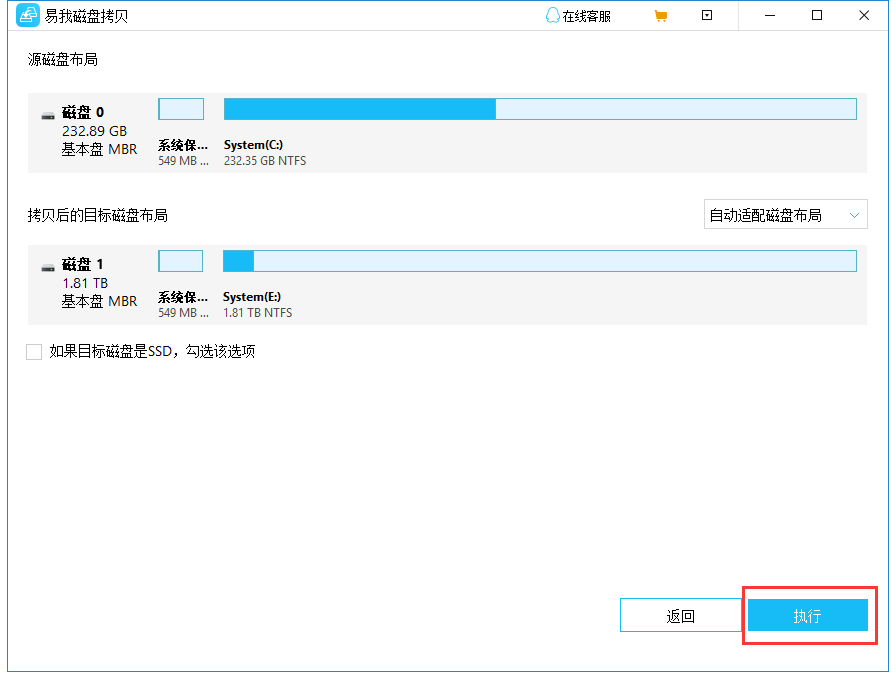
Q1:克隆和系统重装,哪个更好?
A:克隆优势在于无缝迁移,无需重装,省时省力;重装系统优势在于得到一个纯净、无冗余的新系统。
Q2:SSD更换后,系统无法启动怎么办?
A:进入BIOS/UEFI,检查是否检测到SSD,检查启动顺序是否正确,并将其设置为第一个启动设备。如果问题仍然存在,请使用Windows安装介质重建引导加载程序。
本文介绍了如何把笔记本硬盘克隆到固态硬盘的方法,遵循本指南,你就能轻松完成“无缝迁移”,无需重装系统,即可快速使用新硬盘。现在,就动手操作吧!